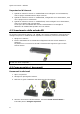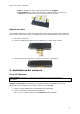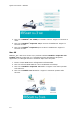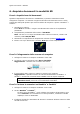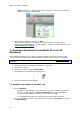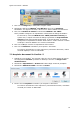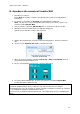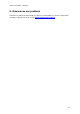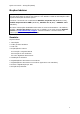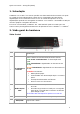Quick Start User guide
Quick User Guide - Italiano
12
Nota: quando vi è una scheda di memoria inserita, verrà sempre richiesto di
caricare le scansioni dalla scheda.
Esempio da Readiris
TM
PC
4. Selezionare le scansioni e fare clic su Apri.
Ora è possibile elaborare le scansioni. Per informazioni su come procedere,
consultare le Guide rapide per l'uso di Readiris
TM
e Cardiris
TM
sul DVD-ROM o sul sito
www.irislink.com/support
7. Acquisire documenti in modalità PC (solo PC
Windows)
Nei PC Windows, IRIScan
TM
Pro 3 Wifi può essere utilizzato anche come scanner Twain,
ovvero può acquisire direttamente da applicazioni software come Readiris
TM
e Cardiris
TM
.
IMPORTANTE: assicurarsi di aver installato il driver Twain. Vedere Installazione del
Software.
1. Collegare lo scanner al computer mediante il cavo USB.
2. Accendere lo scanner.
3. Premere una volta il pulsante SD/PC Wifi.
L'icona PC è ora visualizzata sul display LCD.
4. Caricare i documenti nello scanner.
7.1 Acquisire documenti in Readiris
TM
14
1. Avviare Readiris
TM
.
Quando si avvia Readiris
TM
per la prima volta, ne viene richiesta l'attivazione.
Fare clic su Sì e digitare il codice di attivazione presente sull'etichetta
all'interno della confezione del DVD. Infine, fare clic su OK.
Per completare l'attivazione è necessaria una connessione a Internet.
2. Fare clic sulla freccia rivolta verso il basso sotto al pulsante Scansione, e fare clic
su Impostazioni.